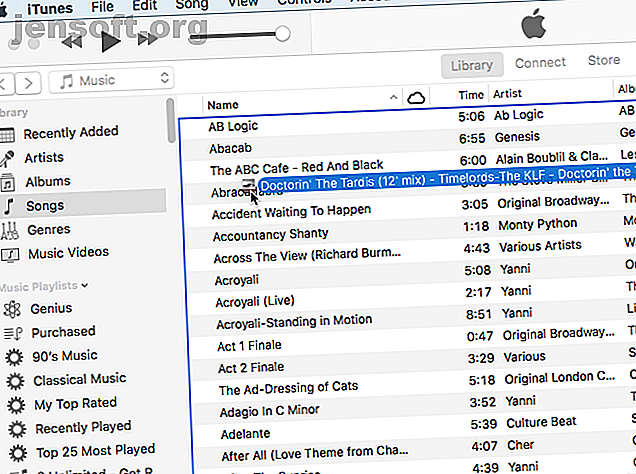
मैक पर ऑडियो खेलने के 5 त्वरित तरीके कुछ भी स्थापित किए बिना
विज्ञापन
यदि आप अपने मैक पर कुछ भी नया स्थापित किए बिना एक ही ऑडियो फ़ाइल चलाना चाहते हैं, तो अपने मैक के साथ आने वाले डिफ़ॉल्ट ऐप्स का उपयोग करने के कई तरीके हैं।
हो सकता है कि किसी ने आपको एक ऑडियो फ़ाइल भेजी हो या आपने कोई पॉडकास्ट डाउनलोड किया हो जिसे आप अपने मैक पर सुनना चाहते हैं। आज हम आपको कोई अतिरिक्त या तृतीय-पक्ष सॉफ़्टवेयर स्थापित किए बिना ऑडियो फ़ाइल चलाने के लिए आपके पास विकल्प दिखाएंगे।
1. iTunes का उपयोग करके ऑडियो चलाएं
चाहे आप आईट्यून्स का उपयोग करें या न करें अपने संगीत को प्रबंधित करने के लिए 5 तरीके अपने म्यूजिक को आईफोन के बिना सिंक करने के लिए 5 तरीके आईओएस के बिना अपने आईफोन में म्यूजिक को सिंक करने के तरीके आईट्यून्स के साथ कुश्ती न करें अपने आईफोन पर संगीत पाने के लिए, इन वैकल्पिक तरीकों में से एक का उपयोग करें इसके बजाय वर्कअराउंड। और पढ़ें, आप आइट्यून्स मीडिया लाइब्रेरी में फ़ाइल को जोड़ने के बिना ऑडियो फ़ाइल को जल्दी से चलाने के लिए इसका उपयोग कर सकते हैं।
ITunes लॉन्च करें और फिर एक खोजक विंडो खोलें और उस ऑडियो फ़ाइल पर नेविगेट करें जिसे आप खेलना चाहते हैं।
आईट्यून्स विंडो पर ऑडियो फ़ाइल को खींचते समय Alt / Option कुंजी दबाए रखें। ऑडियो फ़ाइल को आइट्यून्स में जोड़ा जाता है, लेकिन आपके मैक (~ / Music / iTunes / iTunes \ Media /) पर मीडिया लाइब्रेरी फ़ोल्डर में कॉपी नहीं किया जाता है, भले ही iTunes में लाइब्रेरी विकल्प में जोड़ने पर iTunes मीडिया फ़ोल्डर में कॉपी फ़ाइलें। > वरीयताएँ> उन्नत ।

जब आपकी ऑडियो फ़ाइल चलती है, तो आप iTunes विंडो को कम कर सकते हैं, ताकि आप अपने मैक पर अन्य काम कर सकें।
यदि आप इसे सुनने के बाद आईट्यून्स में ऑडियो फ़ाइल नहीं छोड़ना चाहते हैं, तो आप इसे तब हटा सकते हैं जब आप इसे कर सकते हैं। यदि आप iTunes में फ़ाइल छोड़ते हैं, तो यह बैकअप लिया जाएगा यदि आप मैन्युअल रूप से अपनी आइट्यून्स लाइब्रेरी का बैक अप लें और अपने मैक के आईट्यून्स और फोटोज़ लाइब्रेरी को कैसे पुनर्स्थापित करें और अपने मैक के आईट्यून्स और फ़ोटो लाइब्रेरी को कैसे पुनर्स्थापित करें यदि आप हैं आप अपने सभी संगीत, फ़ोटो और वीडियो को एक बार खो चुके हैं, आप यह सुनिश्चित करेंगे कि यह फिर कभी न हो। अधिक पढ़ें, भले ही फ़ाइल आपके मीडिया लाइब्रेरी में न हो।

2. खोजक में जानकारी प्राप्त करें का उपयोग करके ऑडियो चलाएं
ऑडियो फ़ाइल चलाने का एक आसान तरीका है, मैक न्यूबीज़ के लिए फाइंडर 8 फाइंडर टिप्स में जानकारी प्राप्त करना। मैक न्यूबीज़ के लिए फाइंडर टिप्स देशी मैक फ़ाइल ब्राउज़र फाइंडर का उपयोग करके फ़ाइलों और फ़ोल्डरों को नेविगेट करना काफी आसान है, लेकिन इसके पीछे कई और विशेषताएं हैं मेनू और कीबोर्ड शॉर्टकट। अधिक पढ़ें ।
वह फ़ाइल चुनें जिसे आप खेलना चाहते हैं और कमांड + I दबाएं। जानकारी प्राप्त करें फलक पर पूर्वावलोकन अनुभाग में, अपने माउस को एल्बम कवर पर ले जाएं और प्ले बटन पर क्लिक करें।
गेट इंफो विंडो खुली रहने के दौरान ऑडियो फाइल चलती है, और गेट इंफो विंडो को छोटा करने पर भी यह चलता रहता है। जब आप गेट इन्फो विंडो को बंद करते हैं, तो ऑडियो फ़ाइल खेलना बंद कर देती है।

3. फाइंडर में क्विक लुक का उपयोग कर ऑडियो चलाएं
खोजक 17 मूल macOS शब्दों में त्वरित रूप और वे क्या मतलब है 17 मूल macOS शर्तें और वे एक मैक उपयोगकर्ता के रूप में क्या मतलब है, तो आप संभवतः अपरिचित नामों से अभिभूत होंगे। आइए हम आपको कुछ सबसे महत्वपूर्ण macOS शब्दों के माध्यम से गाइड करते हैं। और पढ़ें ऑडियो फ़ाइल चलाने के लिए और भी तेज़ तरीका प्रदान करता है।
उस ऑडियो फ़ाइल का चयन करें जिसे आप फाइंडर में खेलना चाहते हैं और फिर स्पेस बार दबाएं। क्विक लुक संवाद बॉक्स प्रदर्शित होता है, और ऑडियो फ़ाइल स्वचालित रूप से खेलना शुरू कर देती है।
इस पद्धति का नुकसान यह है कि क्विक लुक विंडो को खुले रहने के लिए और ऑडियो को फोकस रखने के लिए इसे चलाने की आवश्यकता होती है। यदि आप विंडो को छोटा या बंद करते हैं, तो ऑडियो फ़ाइल पृष्ठभूमि में नहीं चलती रहेगी।

4. ऑडियो क्विकटाइम का उपयोग करके खेलें
यदि आप पृष्ठभूमि में एक ऑडियो फ़ाइल खेलना चाहते हैं, लेकिन आप आईट्यून्स का उपयोग बिल्कुल नहीं करना चाहते हैं, तो क्विक क्विक क्विक एंड इज़ी सॉल्यूशन है।
खोजक में, उस ऑडियो फ़ाइल पर राइट-क्लिक करें जिसे आप खेलना चाहते हैं और ओपन विथ> क्विक क्विक प्लेयर.प्प पर जाएं ।

QuickTime विंडो खुलती है, लेकिन ऑडियो फ़ाइल स्वचालित रूप से नहीं चलती है। ऑडियो फ़ाइल चलाने के लिए प्ले बटन पर क्लिक करें। आप विंडो को कम कर सकते हैं और ऑडियो फ़ाइल आपके मैक पर अन्य चीजों को करते समय खेलना जारी रखता है।
आप इसे चलाने के लिए क्विकटाइम विंडो पर एक ऑडियो फ़ाइल को खींच और छोड़ भी सकते हैं।

5. कमांड लाइन का उपयोग करके ऑडियो चलाएं
यदि आप कमांड लाइन 4 कूल थिंग्स का उपयोग करना पसंद करते हैं तो आप मैक टर्मिनल के साथ कर सकते हैं 4 कूल चीजें आप मैक टर्मिनल के साथ कर सकते हैं टर्मिनल विंडोज कमांड प्रॉम्प्ट या सीएमडी का मैक ओएस एक्स एनालॉग है। यह एक उपकरण है, जैसा कि आप शायद पहले से ही जानते हैं, जो आपको विरोध के रूप में पाठ आदेशों का उपयोग करके अपने कंप्यूटर को नियंत्रित करने की अनुमति देता है ... और पढ़ें, आप पृष्ठभूमि में इसे चलाने सहित ऑडियो फ़ाइल चलाने के लिए उल्लिखित कमांड का उपयोग कर सकते हैं। हम अपने उदाहरण में एक एमपी 3 फ़ाइल चलाने जा रहे हैं, लेकिन आप कई अन्य ऑडियो प्रारूपों का उपयोग कर सकते हैं।
एप्लिकेशन> उपयोगिताओं से टर्मिनल खोलें। फिर, ऑडियो कमांड जिसे आप खेलना चाहते हैं, के लिए पूरे रास्ते के साथ, निम्न कमांड चलाएं।
afplay audiofile.mp3 उदाहरण के लिए, हमारी कमांड निम्नलिखित की तरह दिखती है:
afplay /Users/lorikaufman/Music/MyMusic/Doctorin\ The\ Tardis\ -\ Timelords\ -\ The\ KLF.mp3 यदि आपके पथ या फ़ाइल नाम में रिक्त स्थान हैं, तो प्रत्येक स्थान के सामने बैकस्लैश लगाएं।
अपने आईट्यून्स लाइब्रेरी से एक ऑडियो फ़ाइल चलाने के लिए, निम्नलिखित कमांड में फ़ोल्डर का उपयोग करें:
~/Music/iTunes/iTunes\ Media/Music/. यदि आईट्यून्स मीडिया फोल्डर को संगठित रखें विकल्प को iTunes> प्राथमिकताएँ> उन्नत में सक्षम किया जाता है, तो आप कलाकार, एल्बम और फिर गीत पर नेविगेट करने के लिए टैब समापन का उपयोग कर सकते हैं। इस विकल्प के चालू होने पर गाने ट्रैक नंबर से शुरू होते हैं।

पृष्ठभूमि में एक ऑडियो फ़ाइल चलाने के लिए एफ़्लेप कमांड का उपयोग करने के लिए, कमांड के अंत में एक स्पेस और फिर एक एम्परसेंड ( & ) जोड़ें। उदाहरण के लिए, पृष्ठभूमि में एक ऑडियो फ़ाइल चलाने की हमारी कमान निम्नलिखित की तरह दिखती है:
afplay /Users/lorikaufman/Music/MyMusic/Doctorin\ The\ Tardis\ -\ Timelords\ -\ The\ KLF.mp3 & आपको टर्मिनल विंडो को फ़ोकस में छोड़ने या विंडो को खुला छोड़ने की आवश्यकता नहीं है। आप टर्मिनल विंडो बंद कर सकते हैं और ऑडियो फ़ाइल खेलता रहता है।
जब आप टर्मिनल विंडो बंद करते हैं, तो आपसे पूछा जाएगा कि क्या आप उल्लिखित प्रक्रिया को समाप्त करना चाहते हैं। यह अजीब लग सकता है लेकिन टर्मिनेट पर क्लिक करें। आपकी ऑडियो फ़ाइल चलती रहती है।

उपरोक्त कमांड का उपयोग करके पृष्ठभूमि में खेल रहे ऑडियो फ़ाइल को रोकने के लिए, फिर से एक टर्मिनल विंडो खोलें और निम्न कमांड टाइप करें:
killall afplay ऑडियो फ़ाइल तुरंत खेलना बंद कर देती है।

मैक पर ऑडियो फ़ाइलें खेलने के अन्य तरीके
जिन विकल्पों पर हमने यहां चर्चा की है, वे सभी मैक सिस्टम में शामिल टूल का उपयोग करके उपलब्ध हैं। लेकिन अगर आप अपने संगीत को चलाने के लिए एक ऐप चाहते हैं लेकिन आईट्यून्स का उपयोग नहीं करना चाहते हैं तो अन्य संगीत प्लेयर ऐप हैं जो ऑडियो फ़ाइलों (और अन्य प्रकार की मीडिया फ़ाइलों) को चला सकते हैं।
इसके अलावा, यदि आपके पास एक पुराना आईपॉड है जिसमें संगीत है जिसे आप बंद करना चाहते हैं, तो आप उन ऑडियो फाइलों को अपने कंप्यूटर पर ट्रांसफर कर सकते हैं। कैसे एक पुराने आईपॉड से अपने कंप्यूटर या आईफोन में म्यूजिक ट्रांसफर करें कैसे एक पुराने आईपॉड से म्यूजिक ट्रांसफर करें आपका कंप्यूटर या iPhone क्या आपके पास एक पुराना आईपॉड है या पिछले एक दशक से दो धूल इकट्ठा करने के आसपास पड़े हैं? ठीक है, उन्हें धूल दें, क्योंकि आप अपने पुराने आइपॉड से संगीत को बचा सकते हैं। अधिक पढ़ें ।
मैक टिप्स, मैक ट्रिक्स, एमपी 3 के बारे में अधिक जानकारी प्राप्त करें।

